|
|
主题: 这张图片效果怎样做的?
|

小黑
职务:普通成员
等级:2
金币:1.0
发贴:652
|
#12004/1/6 1:46:12
图片如下: 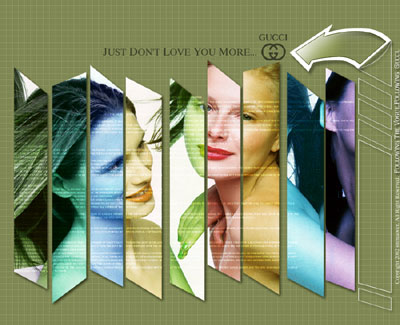
|

helly
职务:版主
等级:8
金币:49.0
发贴:6899
|
#22004/1/6 2:51:54
选取选区,把图片分割 ,ctrl+u 上色。右边的选取选区,描边,图层样式里面阴影,
没啥说的了
|

99s
职务:普通成员
等级:1
金币:0.0
发贴:82
|
#32004/1/6 9:36:54
方法一: 方法有多种。简单一些的可如下原理 图片如下: 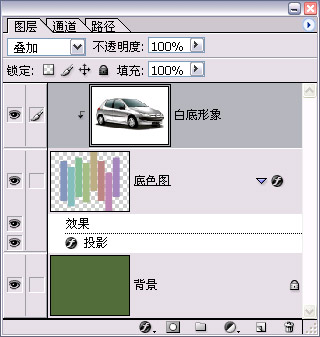 汽车放于色块上方成组 图层混和为“叠加”或者其它效果(多种) 优点是汽车形象可随意斟琢 缺点是底图色块改动换色麻烦一些
|

99s
职务:普通成员
等级:1
金币:0.0
发贴:82
|
#42004/1/6 9:43:43
图片如下:  应用结果
|

99s
职务:普通成员
等级:1
金币:0.0
发贴:82
|
#52004/1/6 10:37:57
方法二: 如果想获得最好的颜色调节 还是用调节图层好 图片如下:  每种颜色设一个调节图层 旁设一个矢量蒙版 麻烦一些的是 组的母体制作 在矢量蒙版调节好后 用Ctrl+Shift逐一点击各矢量蒙版 获取总选区再把“底”层多余像素删除 不过如果对软件熟悉的话 这操作也很快 图片如下: 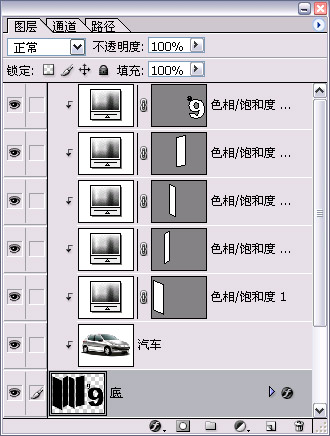
|

99s
职务:普通成员
等级:1
金币:0.0
发贴:82
|
#62004/1/6 11:01:10
方法三: 如果形状与色彩的不定因素太多 下面的方法是为快速调节修改而设计的方案 图片如下: 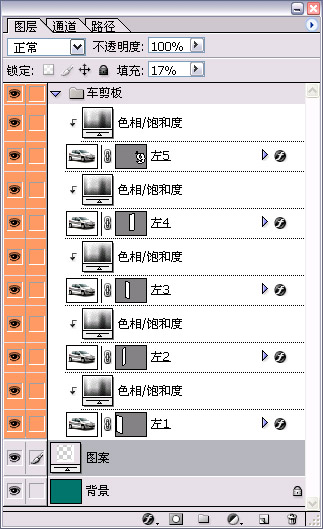 - 复制汽车形多个副本 - 每一副本上放置相应的矢量蒙版 - 每一副本上方放置相应的调节图层并成组 优点: - 各自独立修改效果实时可见 - 可对每一部分施加更多的调节 - 具体的每一部分的汽车可以调节为不同位置或换成其它图像 缺点: - 占用资源多 - 如果不想用这幅汽车而想换另一幅 每一部分都要换 方法一适于经常换图 方法二是一种折衷 方法三适于精确调节颜色和形状
|

小黑
职务:普通成员
等级:2
金币:1.0
发贴:652
|
#72004/1/6 12:34:45
99s,小弟佩服死你了~~~!
|

zhuzhu
职务:版主
等级:9
金币:91.3
发贴:22562
|
#82004/1/6 13:28:12
谢谢99s朋友的详细解答,如果是我做,也是用编组加调节层的做法。看来我们这里来了一位不错的朋友~~~ 
|

kekexili
职务:普通成员
等级:1
金币:0.0
发贴:15
|
#92004/1/6 13:56:22
99s!。你千万不要走。以后就靠你和zhuzhu撑这里了。
|

UndeadCraft
职务:版主
等级:4
金币:10.0
发贴:1993
|
#102004/1/6 17:31:47
呵呵,好样的99s
又学到一招
|

伤心鱼儿
职务:普通成员
等级:5
金币:3.5
发贴:2866
|
#112004/1/6 23:40:30
楼主
我想和你建立长久关系了
|

封情
职务:普通成员
等级:1
金币:0.0
发贴:20
|
#122004/1/7 16:40:27
99s,太好了,这个效果不错,谢谢你的指点  
|



